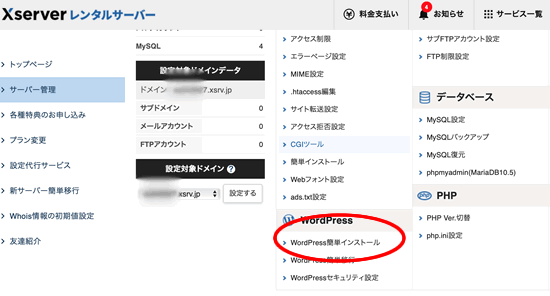ガイド:富田
ガイド:富田 エックスサーバーのWordpress簡単インストールや、クイックスタートを使ったワードプレスブログやホームページの始め方を初心者向けに図解解説!
さらに、料金についてや、インストールしたワードプレスの削除や解約する際の注意点も解説!
ワードプレスブログの始め方【初心者向け】
まず最初に、エックスサーバーでワードプレスブログやワードプレスを使ったホームページの始め方・作り方を初心者向けに図解解説させていただきます。
エックスサーバーを使ってWordpressブログを立ち上げるには以下の2つの方法があります。
- 簡単インストール機能
- クイックスタート機能
簡単インストールの使い方
1番目の簡単インストールは、簡単にワードプレスがインストールできる機能。
他のレンタルサーバーでも同じような機能はありますが、エックスサーバーの簡単インストール機能は本当に初心者でも簡単に使うことができます。
基本的には、エックスサーバーで契約した後に、Wordpressをわざわざダウンロードせずともエックスサーバーの管理画面から簡単にインストールできる機能です。
手順は以下の通り
- サーバーパネルにログイン
- 「Wordpress簡単インストール」をクリック

- 「Wordpressインストール」をクリック

- ブログのURL、ブログ名、ユーザー名、パスワード、メールアドレスを入力
- 自動でデーターベースを生成するを選択し
- 確認画面を進む
- WordPressのインストールが完了
エックスサーバーの簡単インストール機能を使ってもワードプレスがインストールできない場合、既にプログラムがインストールされている可能性が高いです。
その場合は、初期化が必要になります。
ワードプレスの管理画面は?
あとは、ご自身のブログのURL後に「/wp-login.php」を入力すればWordpressブログの管理画面にログインすることができます。
初心者にとっても非常に簡単です!
エックスサーバーは契約をすると、サーバーの管理画面にログインすることができます。
このログインは、Wordpressのログインとは全く別ですので注意して下さい。
意外と、ワードプレスをインストールしたけどログインできない人は、エックスサーバーのサーバー管理画面にログインするようのユーザー名やパスワードを入力していることが多いです。
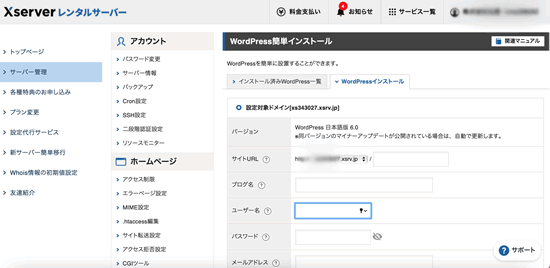
ワードプレスでログインできない人は、ワードプレスをインストール際にご自身で決めたユーザー名とパスワードでログインすれば問題解決します!
クイックスタートの使い方
2番目のクイックスタートはさらに簡単な方法です。
WordPressの始め方が全然分からない初心者でも、エックスサーバーを申し込む時点でワードプレスも一緒に作れてしまう画期的な機能です。
これは超〜初心者でも、ほぼ問題なくワードプレスをインストールできます。
具体的に何をするかと言うと、エックスサーバーでまずは申し込みページに移動します。
- エックスサーバーの公式サイトを開き
- 「お申し込み」をクリック
- 初めてご利用のお客様から
- 「すぐにスタート!新規お申し込み」をクリック
そうすると申し込み内容を入力するエックスサーバーの申し込みページが表示されます。
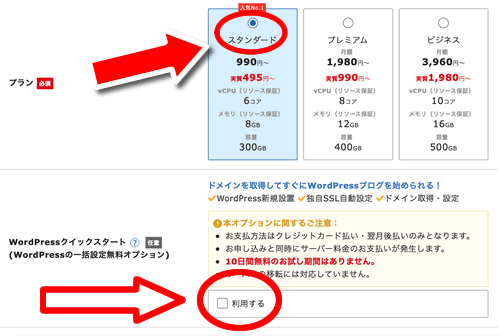
あとは、申し込み内容を入力する画面途中にWordpressクイックスタート(任意)と書かれた箇所にある「利用する」にチェックを入れるだけです!
それ以外に下の方にスクロールすると、Wordpresssブログの立ち上げの際に必要な
- ブログ名
- ユーザーID
- パスワード
- メールアドレス
を入力する画面があるので、そこでご自身が覚えておけるユーザーID等を入力します。
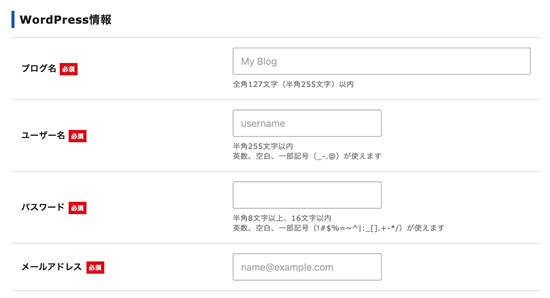
上記の情報は、ワードプレスブログにログインする際に必要になるので、決めたら必ず覚えておきましょう!
ブログ名は後々、Wordpressブログの管理画面で変更が可能です。
このように、エックスサーバーはクイックスタート機能を使えば、初心者でも非常に簡単にワードプレスでブログやホームページを立ち上げることができるんです。
これはWordpressに詳しくない人や初心者には大きなメリットです。
ただ、クイックスタートを使う場合、10日間の無料お試し期間がないのが一つデミリットでもあります。
テーマはどれを選択するべき?
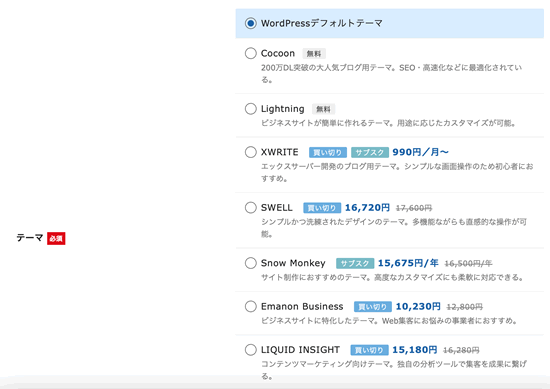
簡単インストールや、クイックスタートでワードプレスを始める際に、テーマの選択も出てきます。
このテーマとは、ワードプレスのテンプレートで分かりやすく言うと枠組みのデザインとなります。
WordPressのディフォルトのテーマを選ぶと、どうしても味気ないシンプルなデザインのワードプレスに仕上がります。
なので、上記のテーマから選ぶのであれば
- Cocoon:コクーン
- Xwrite:エックスライト
- Swell:スウェル
あたりがおすすめです。
個人的におすすめとしては、プロが作成したデザインもこだわっているエックスサーバーで提供している別の有料のテンプレートを選ぶことです。
ワードプレスの料金は?
ちなみに、エックスサーバーでワードプレスをインストールする際、上記2つのツールを利用する際に料金は別途かかることはありません。
無料で使うことができます。
解約や削除はできる?
また、エックスサーバーでインストールしたワードプレスブログやホームページは
- 削除も
- 解約も
できます。
ただ、ワードプレスを削除する際に気をつけるべき点があります。それが、ワードプレスのデーターベース等も削除することです。
これを行わずにワードプレスだけを削除してしまうと、セキュリティー面で少し危うくなります。
もし、ワードプレスを削除して、そのまま解約するなら問題ないです。
ただ、契約したアカウントを使い続けて別のワードプレスをインストールする場合は、データーベースの削除も忘れずに行いましょう!
まとめ
今回は、エックスサーバーを使ったワードプレスの始め方について解説させていただきました。
とにかく、エックスサーバーを使えば、初心者でもワードプレスは
- 簡単インストール機能か
- クイックスタート機能
という2つの機能で簡単に始めることができます。
WordPressブログ運営でおすすめのレンタルサーバー3選
ところで、あなたは「Wordpressブログを運営したいけど、レンタルサーバーはどれがおすすめなの」って思っていませんか?
様々なレンタルサーバーを利用してる私が、WordPressが使える!おすすめのレンタルサーバーをランキング形式で紹介。